WinX MediaTrans USBメモリーの使い方:iPad・iPod・iPhoneをUSBメモリ化
WinX MediaTrans :USBメモリー代わりにiPad・iPod・iPhoneをUSBメモリ化できるフリーソフト。
WinX MediaTransでiOS端末とPCの間に音楽、ビデオ、画像などデータ・ファイルを自由に転送するだけではなく、無料でiPhone をUSBメモリ化することも可能。USBメモリーを身に付けなくてもWinX MediaTransを使えば 写真、ドキュメントファイル、音楽、APPのインストール先、動画など任意なデータやファイルをiOS端末(iPod、iPod、iPad)に取り込み、iPhoneをUSBメモリーとして使うことができる。USB 3.0を対応できて初心者のユーザーでも高品質かつ高速で無料操作。今回なら、iPhone をUSBメモリ化できるWinX MediaTrans USBメモリー機能の使い方を詳しく紹介し、WinX MediaTrans設定方法もまとめてみて届ける。
WinX MediaTransでiOS端末とPCの間に音楽、ビデオ、画像などデータ・ファイルを自由に転送するだけではなく、無料でiPhone をUSBメモリ化することも可能。USBメモリーを身に付けなくてもWinX MediaTransを使えば 写真、ドキュメントファイル、音楽、APPのインストール先、動画など任意なデータやファイルをiOS端末(iPod、iPod、iPad)に取り込み、iPhoneをUSBメモリーとして使うことができる。USB 3.0を対応できて初心者のユーザーでも高品質かつ高速で無料操作。今回なら、iPhone をUSBメモリ化できるWinX MediaTrans USBメモリー機能の使い方を詳しく紹介し、WinX MediaTrans設定方法もまとめてみて届ける。
WinX MediaTrans使い方の準備編 >>
WinX MediaTransインストール完了したら、ソフトを起動。iOSデバイスをパソコンに接続した時にiTunesがデバイスのデータを自動的に消去することがあるため、WinX MediaTrans起動時にiTunes設定のポップアップが出た場合は画面の指示に従ってiTunesを適切に設定してください。また最新バーションでなければ最新iOS対応できないから、最新バーションのメッセージが出た場合は更新することを推奨。その後は現在お使いのiOSデバイスをPCと接続するだけでいい。このページではiPhoneを例として挙げてWinX MediaTrans使い方を詳説する。
 WinX MediaTransインストール完了したら、ソフトを起動。iOSデバイスをパソコンに接続した時にiTunesがデバイスのデータを自動的に消去することがあるため、WinX MediaTrans起動時にiTunes設定のポップアップが出た場合は画面の指示に従ってiTunesを適切に設定してください。また最新バーションでなければ最新iOS対応できないから、最新バーションのメッセージが出た場合は更新することを推奨。その後は現在お使いのiOSデバイスをPCと接続するだけでいい。このページではiPhoneを例として挙げてWinX MediaTrans使い方を詳説する。
WinX MediaTransインストール完了したら、ソフトを起動。iOSデバイスをパソコンに接続した時にiTunesがデバイスのデータを自動的に消去することがあるため、WinX MediaTrans起動時にiTunes設定のポップアップが出た場合は画面の指示に従ってiTunesを適切に設定してください。また最新バーションでなければ最新iOS対応できないから、最新バーションのメッセージが出た場合は更新することを推奨。その後は現在お使いのiOSデバイスをPCと接続するだけでいい。このページではiPhoneを例として挙げてWinX MediaTrans使い方を詳説する。
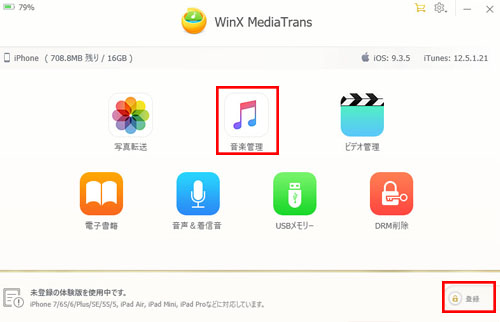
WinX MediaTrans USBメモリー機能の使い方:iPhoneをUSBメモリーとして使う
WinX MediaTransのメイン画面にある「USBメモリー」ボタンを押すとUSBメモリー画面が表示される。一番上側にある「ファイル追加」ボタンをクリックし、PCからiPhoneに追加したいファイルを選択し、1度に(1回で)、複数のファイルを追加したいなら、Ctrl キーを押したまま、ファイルを次々とクリックしていくことで複数の同時 選択が可能になる。因みに「ファイル追加」ボタンの右端にある下向き三角を押すとリストが表示され、ファイル追加できるだけではなく、フォルダ追加も対応できる。
 iPhone をUSBメモリ化してにファイル・データを追加するには、「ファイル追加」ボタンをクリックする以外、画像のようにドラッグ&ドロップで直接ファイルを追加することも出来る。
iPhone をUSBメモリ化してにファイル・データを追加するには、「ファイル追加」ボタンをクリックする以外、画像のようにドラッグ&ドロップで直接ファイルを追加することも出来る。
しばらく待ってから、iPhoneに保存されているファイルやフォルダの一覧が表示され、WinX MediaTrans USBメモリーでiPhoneにファイル追加が完了した。
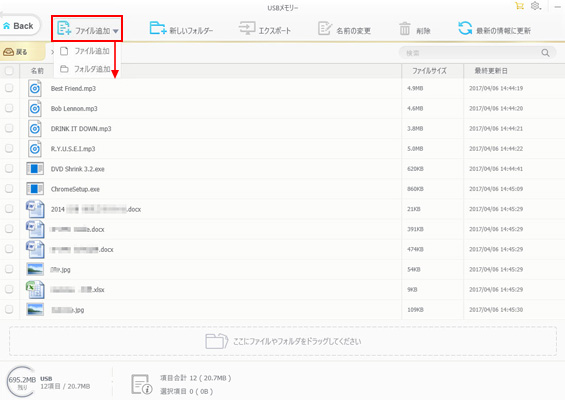
しばらく待ってから、iPhoneに保存されているファイルやフォルダの一覧が表示され、WinX MediaTrans USBメモリーでiPhoneにファイル追加が完了した。
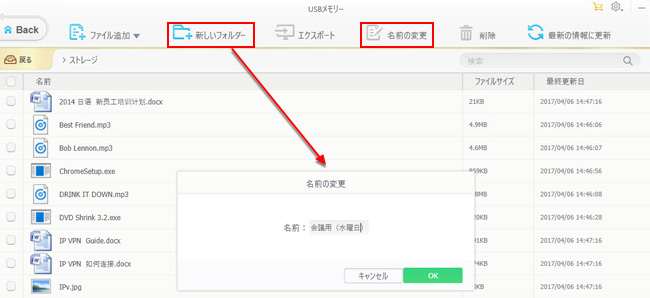
ファイルやフォルダの名前を変更したいなら、そのファイルのチェックボックスにチェックを入れてから、画面上部にある「変更」ボタンをクリック、お好きな名前を入力欄に入力し「OK」を押してください。
ヒント:ファイル一覧の上部にある「名所」をクリックすると、ファイル名を昇順で並び替え、再クリックすると、降順で並び替え。他の欄目も同じ、「ファイルサイズ」(「最終更新日」)をクリックすると、ファイルのサイズ(更新日期)を昇順で並び替え、再クリックすると、降順で並び替える。
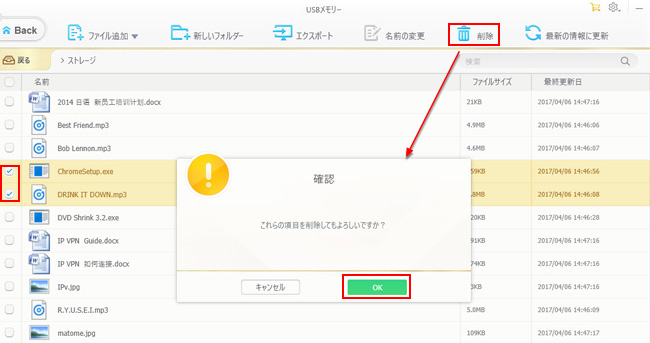
ヒント:ファイルやフォルダを削除、ファイル名の変更などをしたところが、その 結果がファイル一覧上に反映されない現象が発生する際に、「最新の情報に更新」をクリックすると、その結果が反映される。
WinX MediaTrans使い方:WinX MediaTrans USBメモリー界面アイコンの説明

項目合計 58 ( 20.3MB ) ⇒追加するファイルは4個 総計20.3MB。
選択項目4 ( 142KB ) ⇒選択した3つのファイルが合計142KB。
コメント
コメントを投稿